Instalacja kaczki górskiej
Aby korzystać z Mountain Duck, pierwszą rzeczą, którą musimy zrobić, to wejść na ich stronę internetową i pobrać instalator. Jest dostępny dla systemu Windows lub Mac i możesz go pobrać z tego linku:
Pobierz Kaczka Górska
Bardzo ważnym szczegółem tego narzędzia jest to, że jest płatne, możesz kupić to oprogramowanie za 39 USD za komputer. Mamy jednak 15-dniowy okres próbny, aby wypróbować oprogramowanie za darmo.
Po pobraniu wystarczy uruchomić instalator, który właśnie pobraliśmy i rozpocznie się proces instalacji. Ten proces jest bardzo powolny i czasochłonny, ponieważ musisz zainstalować dodatkowe oprogramowanie, aby wszystko działało poprawnie.
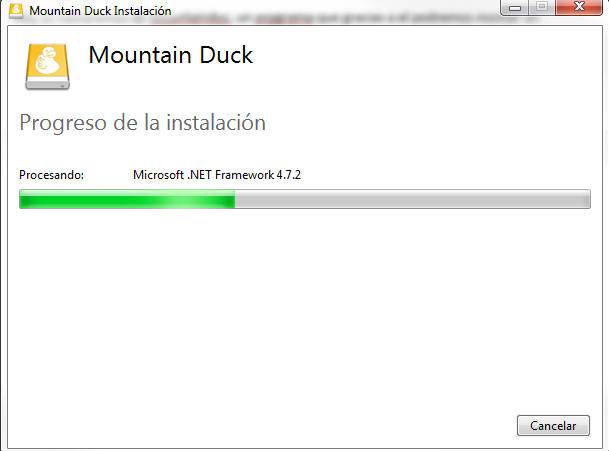
Po zakończeniu instalacji utracisz możliwość ponownego uruchomienia komputera, aby program działał, po ponownym uruchomieniu musimy mieć dostęp do programów, ponieważ nie tworzy on skrótu na pulpicie i uruchamia się Mountain Duck. Gdy uruchomimy go po raz pierwszy, otrzymamy powiadomienie, że nie może znaleźć rejestracji i da nam to możliwość zakupu lub zamówienia wersji próbnej.
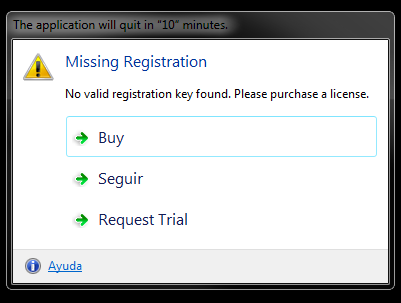
Jeśli poprosimy o test, otworzy się okno z bezpłatną 15-dniową wersją próbną. Następnie otworzy się kolejne okno, w którym możemy wybrać następujące usługi, abyśmy mogli dodać go jako dysk twardy. Usługi obsługiwane przez Mountain Duck obejmują:
- FTP, FTP-SSL i SFTP
- WebDAV z HTTP i HTTPS
- Latający
- dysk Google
- Microsoft OneDrive
- Microsoft SharePoint
- Następna chmura
- Amazonka S3
- Czarny płomień B2
- Pamięć w chmurze Google
- Pliki Cloud Rackspace
- Sklep Microsoft Azure Blob
- Smokowiec.
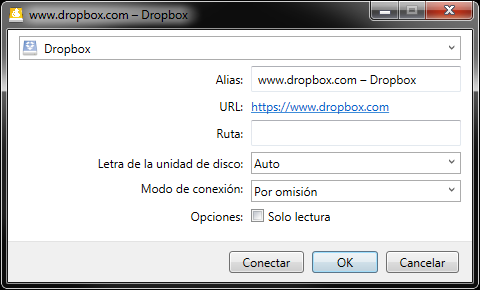
Jako przykładu użyjemy Dropbox. Po wybraniu zalogujemy się i poprosimy o kod uwierzytelniający, jednocześnie otworzy się okno przeglądarki z prośbą o zalogowanie. Po zalogowaniu poprosi nas o autoryzację korzystania z aplikacji oraz o hasło do wprowadzenia go do aplikacji.
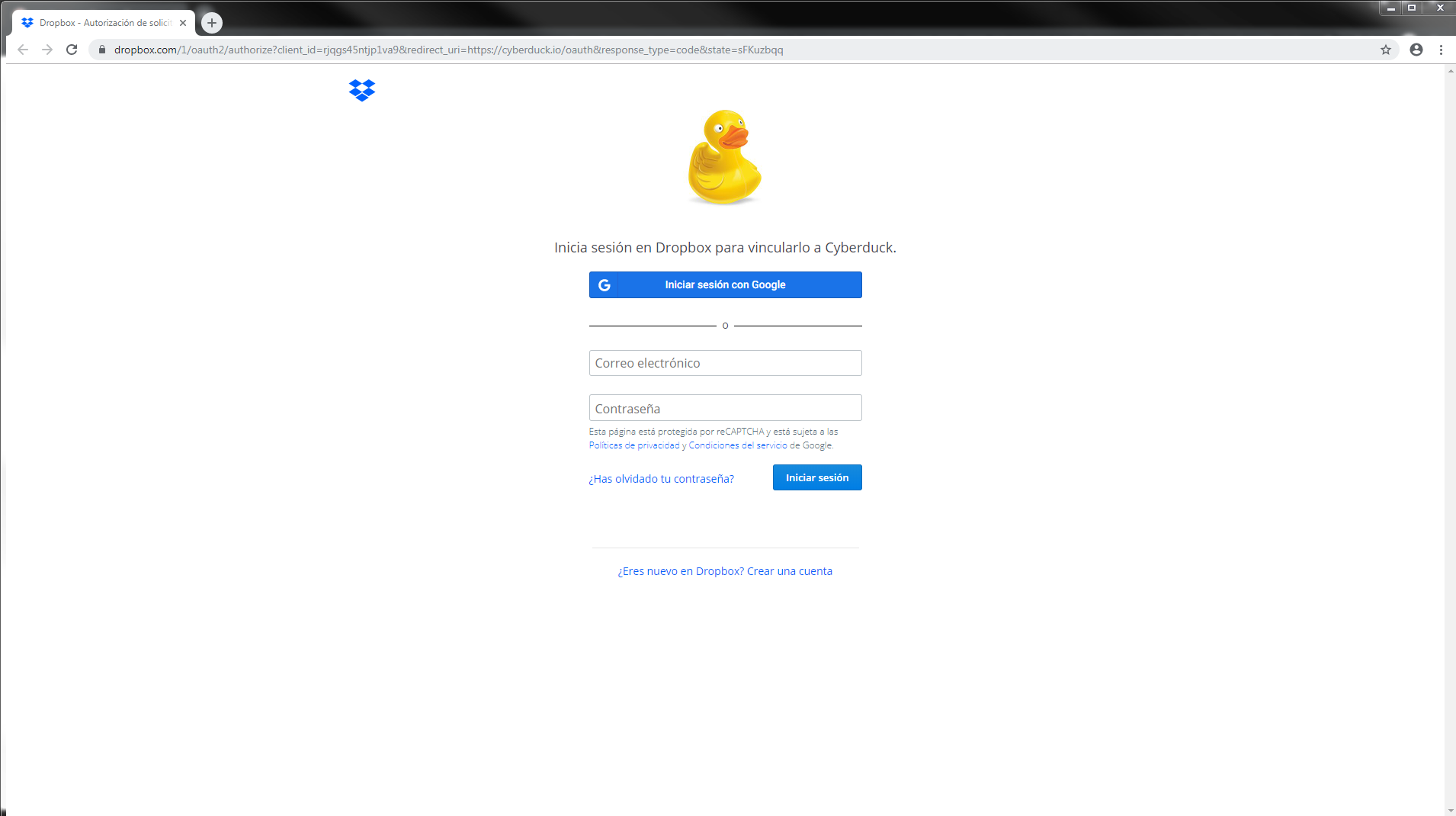
Po zaimportowaniu otworzy się Eksplorator Windows i pojawi się folder zawierający nasze pliki Dropbox. Jeśli przejdziemy do „Komputer”, będziemy mieli dysk twardy umieszczony w folderze Dropbox w „witrynie sieciowej”, aby łatwo rozpocząć.
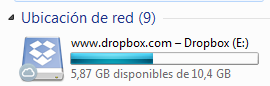
Teraz z dowolnej aplikacji możemy uzyskać dostęp do dysku twardego, który został utworzony tak, jakby był lokalnym dyskiem twardym. Na pasku narzędzi, w obszarze zegara, zminimalizowaliśmy ikonę kaczki górskiej, jeśli klikniemy prawym przyciskiem myszy, zobaczymy następujące opcje:
- Aktualny status: tutaj powie nam, czy jest zsynchronizowany
- Połączenie: gdzie możemy połączyć inne usługi, o których wspomnieliśmy powyżej.
- Komputer z: gdzie możesz wybrać nazwę, nazwę serwera lub protokół.
Pod komputerem zobaczymy usługi, które podłączyliśmy, gdzie możemy się ponownie połączyć, wylogować, przeglądać, zmieniać ulubione lub usuwać ulubione. Następnie mamy opcję „Historia”, która pokazuje nam wszystko, co zrobiliśmy z naszymi dodatkowymi usługami.
Preferencje kaczki górskiej
Następnie mamy opcję w Mountain Duck, Preferencje i Pomoc. Mamy wiele opcji w preferencjach, które zobaczymy.
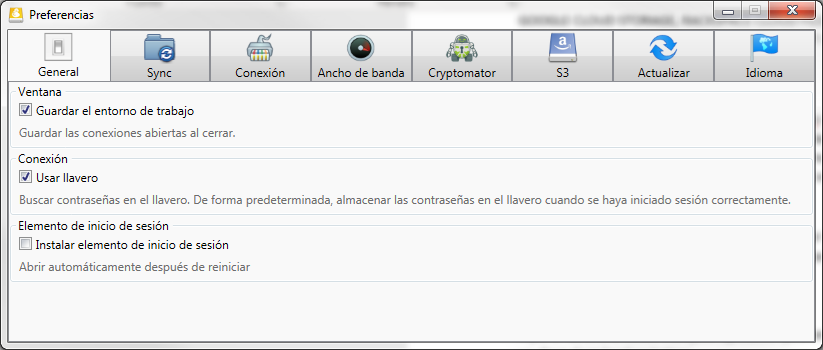
W zakładce ogólne mamy opcje zapisywania połączeń z różnymi usługami, z którymi się łączyliśmy, wykorzystanie pęku kluczy do zapisywania haseł oraz możliwość automatycznego uruchamiania programu przy starcie systemu Windows. WL ’ Zakładka Synchronizuj Synchronizuj , mamy możliwość wyboru sposobu, w jaki chcemy je zsynchronizować, online lub inteligentnie. Mamy również możliwość umożliwienia mu indeksowania plików.
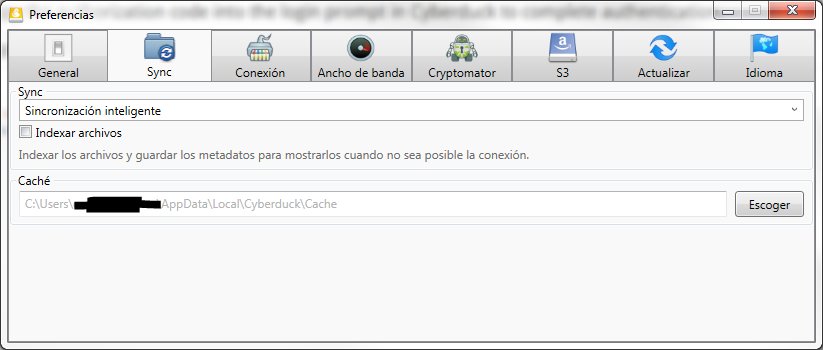
Następnie mamy opcję „połączenie”, gdzie możemy włączyć korzystanie z serwera proxy, cache oraz włączyć logowanie. Następnie w „przepustowości” możemy ograniczyć prędkość wysyłania i odbierania plików.
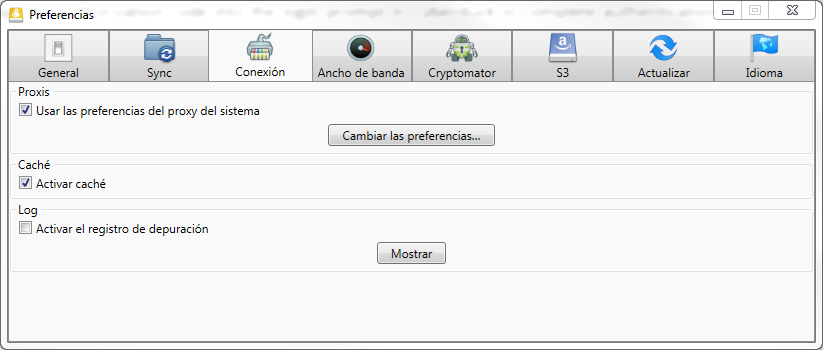
Wtedy mamy wybór kryptomator, bardzo ciekawy program do szyfrowania wszystkich treści, które posiadamy w Dropbox, Dysku Google i innych usługach w chmurze, aby zapewnić maksymalną prywatność i bezpieczeństwo naszych plików. Wreszcie mamy opcję Amazon S3, w której możemy skonfigurować różne opcje lokalizacji, typu pamięci i szyfrowania.
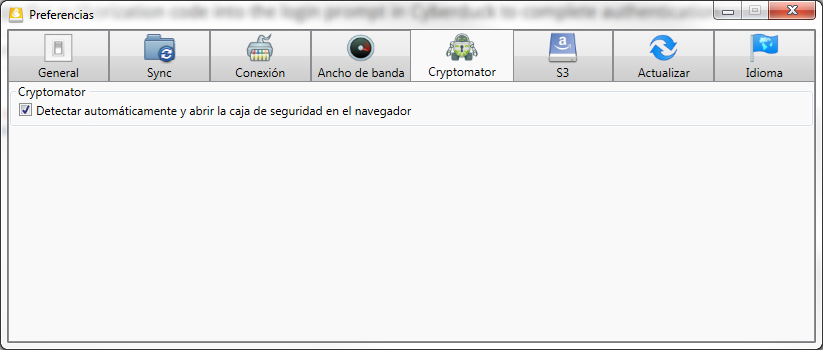
Dalej mamy opcję aktualizacji oraz język, w którym możemy zaktualizować program lub zmienić język:
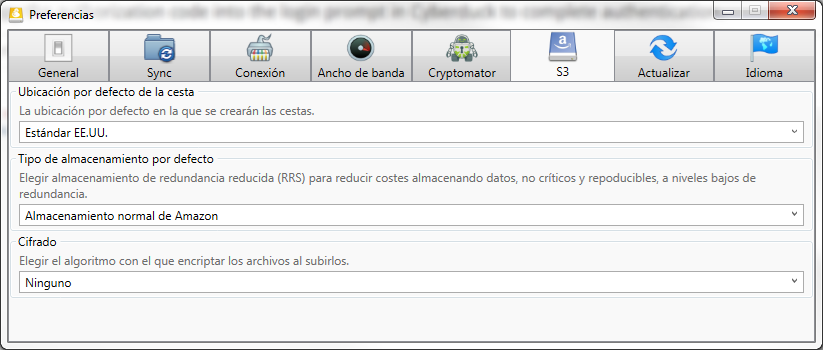
Potencjał tego programu jest dość duży i co najważniejsze, dodaje on poziom bezpieczeństwa za pomocą Cryptomatora do szyfrowania wszystkich plików i folderów przed przesłaniem ich do chmury Dropbox lub innych usług. Jedynym minusem tego programu jest to, że nie jest darmowy, kosztuje 39 USD za użytkownika, 135 USD za 5 użytkowników, a jeśli potrzebujesz więcej użytkowników, możesz kupić więcej licencji za jednym razem.
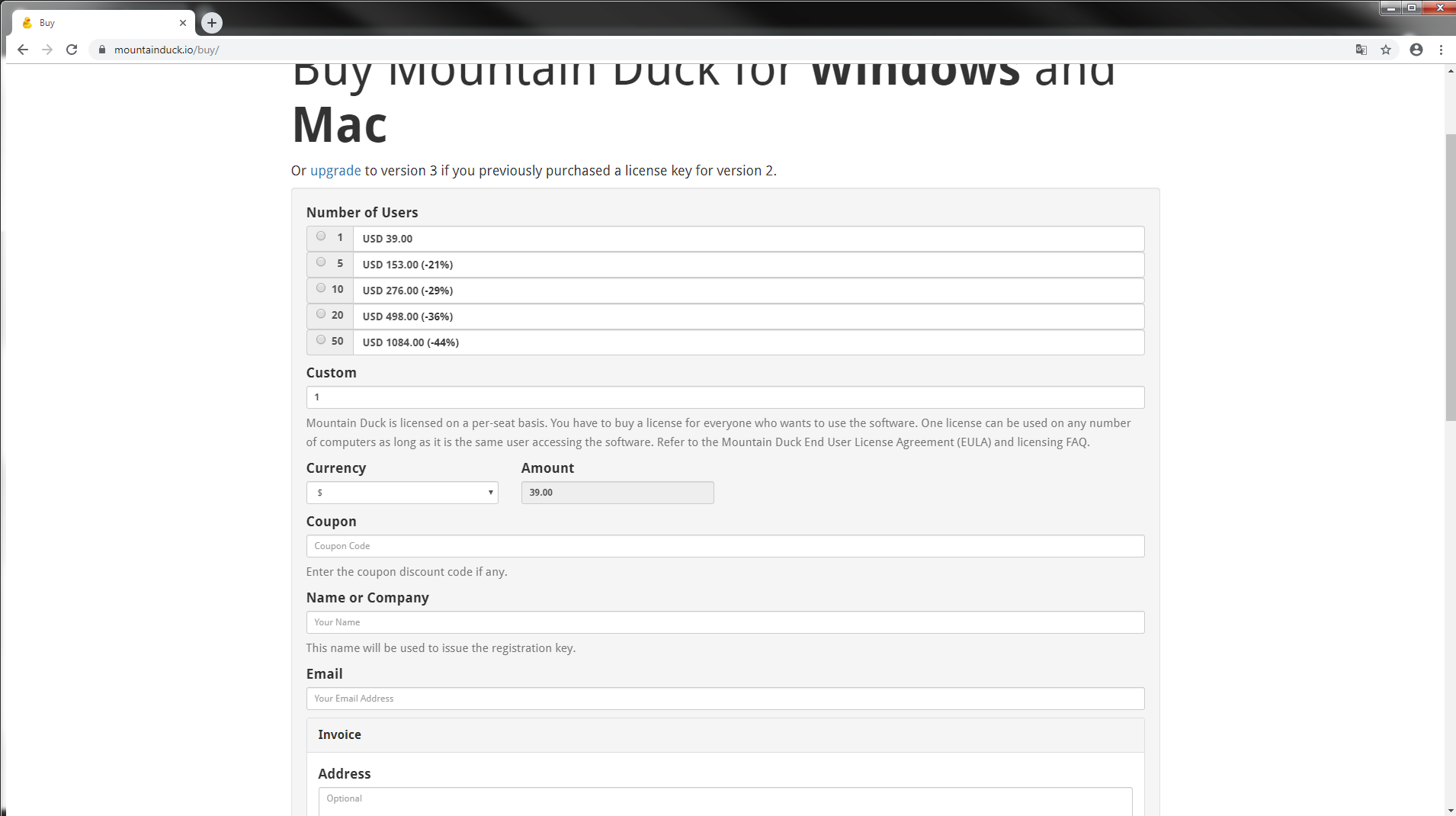
Jeśli szukasz programu do obsługi usług w chmurze na swoim komputerze tak, jakby był to dysk twardy, to narzędzie Mountain Duck jest doskonałym wyborem.